Проект. проект мультик powerpoint. Создание мультфильмов средствамиpowerpoint
 Скачать 341.25 Kb. Скачать 341.25 Kb.
|
|
муниципальное образовательное учреждение «Васильевская средняя общеобразовательная школа» Великоустюгский район Вологодская область СОЗДАНИЕ МУЛЬТФИЛЬМОВ СРЕДСТВАМИPOWERPOINT Проектная работа учащегося 5 класса Корякина Максима Руководитель: Дурягин Александр Сергеевич, учитель информатики Содержание работы
Цель работы: создать мультфильм средствами Power Point и сохранить его как видеофайл. Задачи работы: Научиться пользоваться инструментами программы Power Point. Выбрать тему для презентации. Найти необходимый материал или создать, придумать самому. Оформить содержание презентации: вставить слайды, задать тему оформления, загрузить изображения, сделать выноски с текстом для говорящих персонажей. Для каждого объекта задать траекторию движения, сложную анимацию. Организовать автоматический переход на следующий слайд. Озвучить каждого персонажа. Добавить фоновую музыку. Сохранить презентацию как видеофайл в формате wmv и mp4. Актуальность темы Умение создавать презентации очень полезный навык работы на компьютере: можно готовить доклады к уроку, эффектно представлять свои проекты на публике. Самой популярной программой для презентаций, которая имеет широкие возможности по сравнению с аналогичными приложениями, является Power Point. В последних версиях возможности этой программы сравнились с видеоредакторами, например, появилась возможность сохранять презентацию как видеофайл. Поэтому и возникла идея создания мультфильмов в Power Point с целью изучить настройки сложной анимации, параметры переходов между слайдами, вставку и обработку звука и видео. Программа PowerPointвходит в комплект Microsoft Office.PowerPoint состоит из слайдов, которые можно демонстрировать на экране компьютера, на общем экране или на интерактивной доске, как иллюстрацию к речи докладчика. Данная программа открывает широкие возможности, так как проста в использовании, почти не требует специальных навыков, но позволяет создавать в ней не только картинки с подписями, но и интерактивные игры, тесты и даже мультфильмы. Дети могут делать в этой программе доклады, виртуальные экскурсии, использовать для защиты проектов. Проект «Создание мультфильмов средствамиPowerPoint» очень хорошо помогает освоить основные приемы создания качественных презентаций, узнать больше об основных инструментах и правильной настройке сложной анимации. Этапы работы над проектом 1. Выбор темы проекта Создание презентации в формате мультфильма – это мой первый опыт. Потому для тренировки в создании презентации выбрана русская народная сказка «Колобок». 2. Подбор материала для презентации. Мультфильм хотелось сделать ярким и красочным, а по выбранной теме проекта в Интернете очень много картинок. На сайте http://vcegdaprazdnik.ru/cliparty/detsk_cliparty/49755-geroi-skazki-kolobok.htmlнашлись персонажи для мультфильма, а на сайте http://art11.ru/detskaja_tematika.html - фоны. Для заключительного слайда подобран анимированный колобок с сайтаhttp://img0.liveinternet.ru/images/attach/c/2//67/166/67166762_i186.gif . Текст сказки скачан с сайта http://govorra.ru/skazka-kolobok/ в обработке Афанасьева Александра Николаевича. 3. Оформление презентации. Оформление презентации начато с выбора шаблона. Наиболее подходящей темой оформления для мультфильма – светлый фон с зелеными фрагментами.  Рис. 1. Фон для презентации. Используя декоративный шрифт Word Art (Вставка /WordArt) на титульном слайде создано красивое название.  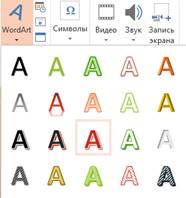 Рис.2. Название презентации, созданное при помощиWordArt. В мультфильме запланировано 5 сцен – это дом дедушки и бабушки, встреча с зайцем, волком, медведем и лисой. Создаем новые слайды командой Вставка / Создать слайд. Вставляем фоновые рисунки (Вставка / Рисунки) на слайды (см. рис.3).      Рис. 3. Фоны для мультфильма. 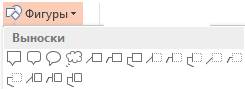 Вставляем на все слайды действующих персонажей точно также, как и фоновые изображения. Чтобы видеть, что говорят персонажи сказки делаем для них выноски (Вставка / Фигуры / Выноски). В выносках находится, который был подобран на втором этапе. Вставляем на все слайды действующих персонажей точно также, как и фоновые изображения. Чтобы видеть, что говорят персонажи сказки делаем для них выноски (Вставка / Фигуры / Выноски). В выносках находится, который был подобран на втором этапе.Наконец, создаем заключительный слайд с автором проекта и людьми, которые принимали участие в создании мультфильма. Результат оформления презентации представлен на рис. 4.       Рис. 4. Конечное оформление слайдов для мультфильма. 4. Создание сложной анимации. Эффекты анимации задаются следующим образом Анимация / Добавить анимацию. Доступно четыре типа анимации: анимация входа, выделения, выхода и путей перемещения. Для тонкой настройки анимации потребуется открыть панель Область анимации (Анимация / Область анимации).  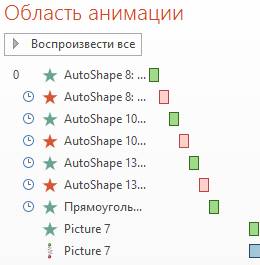 Рис. 5. Лента с инструментами анимации. Рис. 5. Лента с инструментами анимации.Показ презентации должен происходить автоматически, поэтому всю анимацию настраиваем не по щелчку мыши, а идущей либо после предыдущего, либо с предыдущимэффектом. Для выносок используем анимацию входа и выхода для того, чтобы одновременно видеть на экране только одну фразу говорящего персонажа.  Некоторые персонажи перемещаются по слайду. Сделано это при помощи анимации пути перемещения (Анимация / Добавить Анимацию / Пути перемещения / Пользовательский путь). Некоторые персонажи перемещаются по слайду. Сделано это при помощи анимации пути перемещения (Анимация / Добавить Анимацию / Пути перемещения / Пользовательский путь).В качестве дополнительной анимации, можно использовать уже готовые анимированные картинки в формате GIF. Тогда персонажи не будут стоять на одном месте. Например, на последнем слайде вставлен анимированный колобок. Работа по настройке анимации оказалась очень сложной, так как легко запутаться, если на слайде много эффектов. 5. Организация автоматического перехода слайдов. Переход от одного слайда к другому тоже должен происходить автоматически. Настройка осуществляется при помощи ленты «Переходы».  Рис. 6. Лента переходов. Устанавливаем флажок около пункта «После» с указанием времени. Также можно выбрать на ленте красивый эффект для перехода. 6. Озвучка персонажей. Вставка музыки. Для записи озвучки персонажей используем встроенную в программу Power Pointвозможность звукозаписи Вставка / Звук / Записать звук. Записанный звук вставляем в области анимации между с эффектом входа и выхода для выноски и выбираем Начало / С предыдущим. Для записи использованы наушники с микрофоном. Распределены роли между людьми, которые озвучивали персонажей. Фоновая музыка скачана из Интернета в двух вариантах – без слов и со словами на сайтеhttp://zaycev.net/artist/162197. Исполнитель Т. Морозова. Название «Колобок». Вставлена музыка так: Вставка / Звук / Аудиофайлы на компьютере. Показ презентации планируется на других компьютерах, и чтобы избежать проблем с мультимедиа, презентацию оптимизировали Файл / Сведения / Оптимизация для совместимости.  Рис. 7. Кнопка «Оптимизация совместимости». 7. Сохранение презентации в видеофайл. 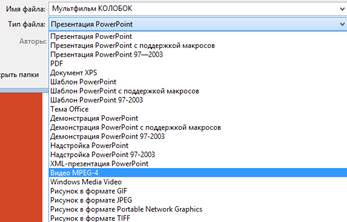 Возможность сохранения презентации в видеофайл появилась в версиях Power Point 2010,2013. Выполняется данная команда так: Файл / Сохранить как / Выбор места сохранения / Тип файла: Видео Windows Media Video (ВидеоMPEG-4) / Сохранить. Возможность сохранения презентации в видеофайл появилась в версиях Power Point 2010,2013. Выполняется данная команда так: Файл / Сохранить как / Выбор места сохранения / Тип файла: Видео Windows Media Video (ВидеоMPEG-4) / Сохранить.Заключение. Проект «Создание мультфильмов средствамиPowerPoint» оказался очень интересным. Он научил находить нужные материалы в Интернете, скачивать файлы. Узнал, что есть рисунки с белым фоном, а есть с прозрачным. Для презентации рисунки без фона легко вставляются и комбинируются с другими. Работая над проектом, научился создавать сложные презентации, изучил инструменты программы Power Point, область анимации, сохранение в разных форматах. Мультфильм можно показывать на уроке литературного чтения, для детей на домашних компьютерах и телевизорах, опубликовать в Интернете.  Список использованных источников Список использованных источников1. Intel «Обучение для будущего» (при поддержке Microsoft): Учебное пособие. -5-е изд. испр. – М.: Русская Редакция, 2006.- 368 с. 2. Джойс Кокс, Джоан Ламберт. MicrosoftPowerPoint 2013. Русская версия. – 496 с. – 2014. Интернет источники: 3. Детские клипарты к сказке «Колобок» http://vcegdaprazdnik.ru/cliparty/detsk_cliparty/49755-geroi-skazki-kolobok.html 4. Фоны http://art11.ru/detskaja_tematika.html 5. Анимированный колобок http://img0.liveinternet.ru/images/attach/c/2//67/166/67166762_i186.gif 6. Текст сказки «Колобок» в обработке Афанасьева Александра Николаевича.http://govorra.ru/skazka-kolobok/ Введение «Искусство мультипликации правдиво, как вымысел, и невероятно, как сама жизнь. Реальное в нем сочетается с невероятным, и невероятное становится реальным». И.П.Иванов-Вано Что на свете больше всего любят дети? Ну, конечно же, конфеты и мультфильмы! Интересные мультики, как и вкусные конфеты, никогда не надоедают – это вам скажет любой ребенок. И я тоже очень-очень люблю смотреть мультфильмы. А еще я давно мечтала создать свой собственный мультфильм. Но как его создать? С чего начинать? В чем заключаются секреты создания мультфильмов? Чтобы получить ответы на волнующие вопросы, я решила провести исследование. На уроках мы часто видим презентации, которые демонстрируют нам учителя, создавая их в программе PowerPoint, входящей в состав пакета программ Microsoft Office. На слайдах рисунки и текст то появляются, то исчезают. Это привело к мысли о том, что в среде PowerPoint можно создать мультфильм за счет применения эффектов появления и исчезновения объектов, которые называются эффектами анимации. Объектом исследования является – мультипликация, а предметом – процесс создания мультипликационного фильма в среде PowerPoint. Цель работы: создание мультфильма в среде PowerPoint. Гипотеза моей работы: каждый может научиться создавать мультфильмы с помощью программы PowerPoint, проявляя своё воображение и творческие способности. Однако прежде, чем начинать создавать мультфильмы, необходимо владеть определенными теоретическими знаниями. Для достижения поставленной цели необходимо решить следующие задачи: Выяснить что такое мультипликация, как и когда она появилась, какие бывают мультфильмы. Экспериментальным путём создать мультфильм в среде PowerPoint, применив эффекты анимации для оживления персонажа. Разработать практические рекомендации по созданию мультфильма в среде PowerPoint. Методы исследования: сбор информации из разных источников, сравнение, анализ, наблюдение, создание мультфильма. Мультипликация и анимация Мультипликация – это удивительный мир, который окружает нас с детства. И даже, взрослея, мы любим вновь и вновь отправляться в новые мультипликационные приключения с любимыми героями… Мультипликация, анимация, мультипликационное кино — вид кинематографа, произведения которого создаются методом покадровой съёмки последовательных фаз движения рисованных (графическая или рисованная мультипликация) или объёмных (объёмная или кукольная мультипликация) объектов. Во многих странах мультипликацию называют анимацией. Слово “мультипликация” произошло от латинского слова “multiplicatio” — умножение, увеличение, возрастание, размножение. Понятно, почему им воспользовались, придумывая название для фильмов, в которых нужно многократно повторять, т.е. множить рисунки, чтобы персонажи на экране двигались. А слово “анимация” – от французского слова “animation”, означающего оживление или одушевление. Имеется в виду, что всё нарисованное выглядит в кино как настоящее, живое, одушевлённое. В нашей стране этот термин появился в 1980-е, сменив прежнее определение "мультипликация". Получается, что оба названия подходящие. Поэтому люди в данный момент пользуются обоими. Мультфильмы - конечный продукт мультипликации. Мультипликационного персонажа называют мультяшкой. Мультяшка (от английского слова toon) - персонаж со стилизованной гротескной внешностью и специфическими особенностями, отличающими его от людей. История мультипликации В некоторых пещерах, где жили древние люди, на стенах есть рисунки шестиногих оленей и восьминогих зубров. Современные учёные пришли к выводу, что таким образом художники каменного века пытались передать быстрое движение своей добычи. А во времена фараонов вдоль дорог выстраивали длинные ряды огромных статуй воинов, совершенно одинаково одетых. Только у каждого следующего изваяния рука была поднята чуть-чуть выше, чем у предыдущего. Можно представить, как быстро они мелькали перед глазами несущихся на колеснице людей, и проезжающему фараону казалось, что каменные воины приветствуют его взмахом руки. Оказывается, как давно люди начали изобретать способы оживления рисунков, добиваться впечатления движения при помощи неподвижных изображений. И, наконец, изобрели. Искусство мультипликации родилось задолго до появления кино. В 1832 году бельгийский ученый Жозеф Плато, открыв свойство сетчатки человеческого глаза сохранять отпечаток увиденного, изобрел оптическую игрушку —стробоскоп, или фенакистоскоп (от латинского «фенакс» — обман). Она представляла собой плоский диск из картона с прорезями по краям. Между ними Плато нарисовал фигурки жонглёра в разных позах. Если вращать диск, фигурки «оживали»: жонглер показывал свое мастерство, двигаясь непрерывно. Изображения можно было менять, что Плато и делал, рисуя то прыгающую девочку, то скачущую галопом лошадь. А первым его «сюжетом», говорят, был чертик, разжигающий жаровню в аду. Эту оптическую игрушку можно считать далеким предком современной мультипликации. Датой рождения мультипликации принято считать 1892 год, когда Эмиль Рейно открыл в Париже так называемый «оптический театр», где стробоскоп соединился с проекцией на экран. Ленты у Рейно по тем временам были длинными. Каждая из них демонстрировалась в течение 12 минут, и в каждой было по 500 рисунков. Показы сопровождались музыкой, пением и разнообразными звуковыми эффектами. Поначалу в театре было много народу, но вскоре поток зрителей стал уменьшаться: видимо, насмотрелись, и интерес к зрелищу начал пропадать. Рейно был в отчаянии и почти все свои фильмы бросил в Сену. Следует отметить, что первый сеанс «движущихся картинок» состоялся в оптическом театре Эмиля Рейно 28 октября 1892 года, то есть за три года до изобретения кинематографа братьями Люмьер. Эмиль Рейно в оптическом театре Пионером русской мультипликации считается художник и оператор Владислав Александрович Старевич, который в 1910-х годах в киноателье А.А.Ханжонкова разработал особую художественную технику и прием для постановки и съемки объемно кукольной мультипликации. Им были созданы в России первые в мире объемно-мультипликационные фильмы. Так, в 1912 г. В.А.Старевич выпустил пародийные мультипликационные фильмы "Прекрасная Люканида, или война рогачей с усачами" и другой под названием "Авиационная неделя насекомых". Куклы-жуки В.А.Старевича В 1913 г. В.А.Старевич создает мультипликационный фильм "Стрекоза и муравей". Это произведение, сделанное по известной басне Крылова, имело огромный успех и принесло ему мировую известность. Он разошелся в количестве 140 копий, что для кинематографии того времени было невероятным явлением. Американские фирмы несколько раз предлагали Старевичу продать секрет конструкции его кукол и перейти к ним работать, но он категорически отвергал эти предложения. И лишь после Октябрьского переворота в 1917 году Старевич уехал во Францию. Виды мультипликации по используемой технологии Рисованная Объемная Компьютерная Как же стать волшебником? Экспериментальным путём мне удалось оживить персонажа мультфильма, применив эффекты анимации в среде PowerPoint. Для этого мы выполнили следующие шаги: Шаг 1. Создала сценарий мультфильма Придумала сценарий. Шаг 2. Создала рисунки (кадры) Открыла графический редактор Paint. Создала рисунок (1 кадр), сохранила. Скопировала 1 кадр и вставила в программу Paint. Произвела необходимые изменения в рисунке (2 кадр), сохранила. Произвела 2-4 шаги до тех пор пока задуманный сценарий был завершен. Шаг 3. Сборка мультика. запустила PowerPoint, выполнив команду Пуск - Программы - Microsoft PowerPoint. Оформила титульный слайд. Выполнила команду: Вставка – Слайд. Выполнила команду: Вставка – Рисунок (кадр 1) Вставила все рисунки (кадры) Оформила заключительный слад. Шаг 4. Организовала смену слайдов (кадров) На вкладке Анимация в разделе Переход к этому слайду выбрала эффект смены слайдов. Установила скорость смены слайдов, щелкнув стрелку около кнопки Скорость перехода, а затем выбрала нужную скорость. Выбрала способ смены слайдов Автоматически после 1 секунды. Для подтверждения выбранных параметров нажала кнопку Применить ко всем. Шаг 5. Просмотр мультфильма На вкладке Показ слайдов в разделе Начать показ слайдов выбрала С начала. Шаг 9. Сохранение мультфильма Нажала кнопку , затем выбрала Сохранить, задав имя моего мультфильма. Итог проделанных шагов – мультфильм “Мерцание звёзд …” . Результаты проведенного эксперимента позволяют сделать вывод о том, что стать волшебником может каждый. Необходимо выполнить все предложенные шаги по порядку и проявить свою фантазию и творческие способности. Заключение В своем проекте я рассмотрела лишь частичку удивительного мира, который окружает нас с детства, а также попыталась стать непосредственным участником процесса создания мультфильма. Необходимо отметить, что создание мультфильма – это трудоёмкий процесс, но он приносит удовлетворение, когда видишь плод своей работы. Я считаю, что цель проекта достигнута, а поставленная гипотеза полностью доказана. Экспериментальным путем, применяя эффекты анимации, мне удалось создать мультфильм в среде PowerPoint. Благодаря разработанным практическим рекомендациям создать собственный мультфильм может каждый, проявляя своё воображение и творческие способности. |
